Windows预览体验计划提示错误0x800bfa07怎么办?
最近有用户跟小编反映自己在Win10系统中点击Windows预览体验计划,提示错误代码0x800bfa07,这是什么情况?不要着急,下面小编就给大家分享一下详细的解决办法。
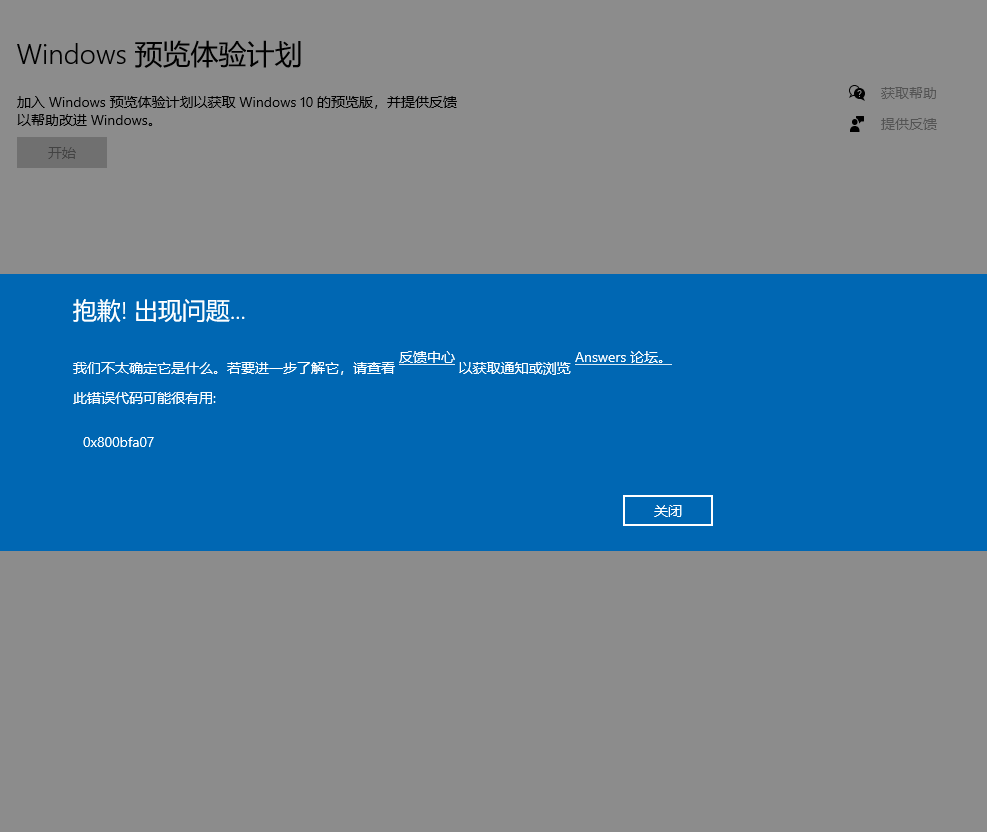
解决方法:
建议您尝试点击开始》设置》隐私》诊断和反馈》把诊断数据改成可选诊断数据再点击查看预览计划是否正常
把诊断数据改成可选诊断数据, 然后重启电脑后尝试
如果仍旧不行,请鼠标右键电脑左下角的开始-windows powershell(管理员)
输入以下代码:
$path = “HKLM:SOFTWAREMicrosoftWindowsCurrentVersionPoliciesDataCollection”
# Telemetry level: 1 - basic, 3 - full
$value = “3”
New-ItemProperty -Path $path -Name AllowTelemetry -Value $value -Type Dword -Force
New-ItemProperty -Path $path -Name MaxTelemetryAllowed -Value $value -Type Dword -Force
随后回车再次查看是否可以显示该界面。
如果此步骤无法解决,可能说明您的系统存在问题,您可以先尝试进行覆盖安装操作后再尝试进入预览体验计划,步骤如下:
1、下载Windows 10镜像下载工具。
2、运行工具,根据提示步骤点击下一步。
3、选择为另一台电脑安装介质,选择系统版本:一般预装系统会默认为家庭中文版,如果您不知道您的系统版本,您可以点击Windows+S搜索winver来了解您的系统版本,除家庭中文版外其他均选择Windows 10
4、选择ISO文件,将其保存至桌面或您可以找到的位置。
5、等待下载完成后运行镜像文件,如果您安装了解压缩软件,则需要右键镜像文件-打开方式-以文件资源管理器模式打开。
6、运行setup,根据提示点击下一步,连续点击多次后会开始覆盖安装,等待重启安装完毕后即可。
以上就是小编要分享的解决方法啦。
相关文章:
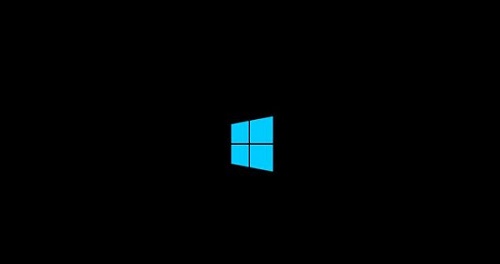
 网公网安备
网公网安备